使用gpuz查看显卡温度的方法是什么?温度过高如何处理?
随着电脑游戏和高负荷任务的普及,显卡温度成为影响电脑性能与寿命的关键因素之一。作为电脑硬件监控的工具之一,GPuz被广泛用来查看显卡温度。本文将详细介绍如何使用GPuz查看显卡温度,并提供温度过高的处理方法,帮助用户确保电脑健康运行。
GPuz,即GPU-Z,是一款免费且功能强大的显卡信息显示工具,由TechPowerUp推出。它能够提供显卡的详尽信息,包括型号、核心频率、显存频率、显存容量等。尤为重要的是,GPuz还可以实时监测显卡的温度、风扇转速等关键运行参数,从而帮助用户及时发现并处理显卡过热问题。

二、如何使用GPuz查看显卡温度
1.GPuz下载与安装
在开始之前,您需要下载GPuz软件。访问GPuz的官方网站或可信的第三方下载网站,下载最新版本的GPuz,并按照提示完成安装。
2.启动GPuz并查看显卡信息
安装完成后,双击运行GPuz图标。启动界面会立即显示当前显卡的关键信息。您可以在这里看到显卡的型号、温度、风扇转速等信息。
3.实时监控显卡温度
GPuz默认在后台运行,并且带有系统托盘图标。双击该图标,可以弹出详细信息窗口,其中包括实时的显卡温度读数。用户可以一边运行应用程序一边观察温度变化。

三、显卡温度过高时的处理方法
当监控到显卡温度异常升高时,您应该采取相应的措施来降低温度,保护硬件不受损害。
1.清理电脑内部灰尘
长时间使用后,电脑内部往往会积累大量灰尘,影响散热效果。您可以定期打开电脑机箱,使用压缩空气或软毛刷小心清理风扇和散热片上的灰尘。
2.检查并调整散热系统
确保散热风扇工作正常,如若发现故障,应立即更换。同时,可以考虑对散热系统进行升级,如使用性能更好的散热器或增加额外的风扇。
3.控制室温
过高的室温也会导致显卡温度升高。在炎热的夏季,可以使用空调或风扇来降低室内温度。
4.减少显卡负载
在电脑运行大型应用或游戏时,显卡负载会相应增加,导致温度升高。合理调整游戏分辨率和特效,或者优化系统设置,可以有效减少显卡的负载。
5.检查显卡BIOS设置
某些显卡厂商提供BIOS更新或自定义选项,您可以检查是否有适合您显卡的最新BIOS。某些更新可以提高显卡的散热效率。
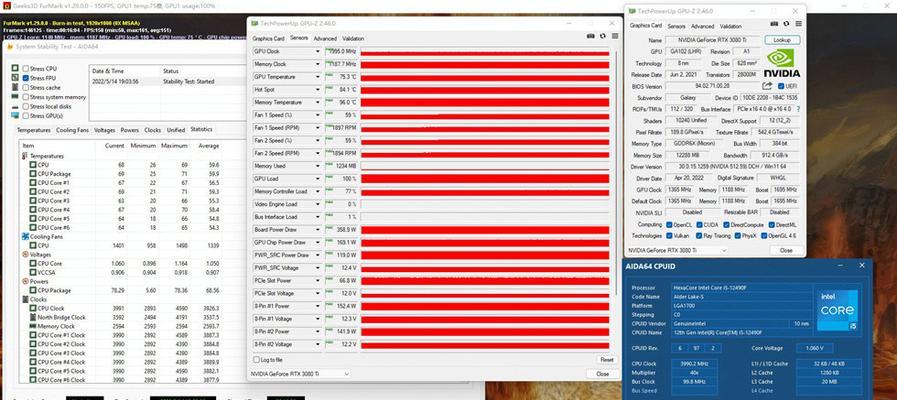
四、其他显卡温度监控工具
虽然GPuz是最受欢迎的显卡监控工具之一,但市场上还有其他类似的软件,如MSIAfterburner、HWMonitor等,它们也具有监控显卡温度的功能,您可以根据个人喜好选择使用。
五、
通过以上步骤,您可以轻松使用GPuz来监控显卡温度,并采取相应措施来防止显卡过热。定期检查并维护显卡,可确保您的电脑运行稳定,使用寿命更长。记住,良好的电脑维护习惯是保持系统性能的关键。如果上述方法无法解决问题,建议咨询专业的硬件技术人员进行检修。
版权声明:本文内容由互联网用户自发贡献,该文观点仅代表作者本人。本站仅提供信息存储空间服务,不拥有所有权,不承担相关法律责任。如发现本站有涉嫌抄袭侵权/违法违规的内容, 请发送邮件至 3561739510@qq.com 举报,一经查实,本站将立刻删除。

